Wie kann man die Tastatur eines Android-Handys oder -Tablets einfach ändern?
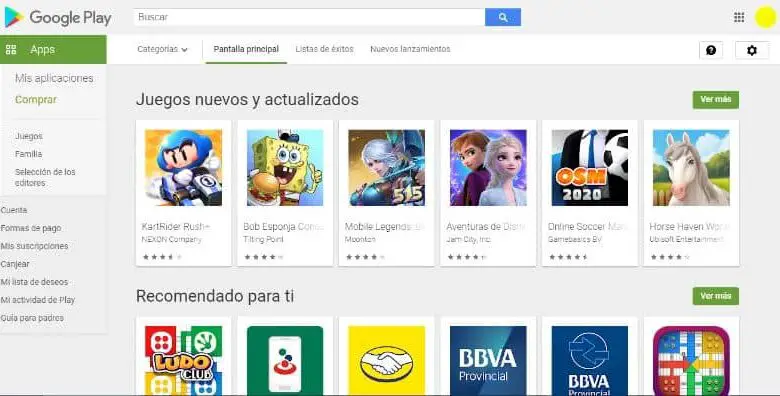
Elektronische Geräte sind zu einem unverzichtbaren Werkzeug für unser Leben geworden, mit ihnen können wir alle Arten von Aktivitäten ausführen. Sein Design zielt darauf ab, die für uns üblichen Aufgaben immer praktischer zu machen.
Früher war die Kommunikation sehr langsam, die einfache Tatsache, dass eine Nachricht schreiben und das Versenden war mühsame Arbeit. All dies hat sich mit dem Aufkommen von Technologie und Informationstechnologie stark verändert.
Heute können wir Daten sofort senden und empfangen , sowie alle Arten von Aufgaben ausführen. Zum Beispiel für das Schreiben von Text wurden Tools entwickelt, die diese Aktion viel einfacher machen.
Besonders auf mobilen Geräten; Das Tippen auf einer Tastatur ist für jeden ein Muss. Eines der Systeme, das diese Arbeit perfektioniert hat, ist das Android-Betriebssystem .
Wie kann man die Tastatur eines Android-Handys oder -Tablets einfach ändern?
Android-Geräte zeichnen sich dadurch aus, dass sie sich immer darauf konzentrieren, ihre Dienste zu verbessern, wobei die Tastatureingabefunktionen nicht weit dahinter liegen. Da Android eine sehr breite Palette von Konfiguration für Tastaturen, Ermöglicht das Ändern der Tastaturen in verschiedenen Sprachen, unter denen wir die haben Chinesisch , die Koreanisch , die hébreu , die Russisch , usw.
Auf diese Weise können wir alle Aspekte konfigurieren, die wir an unseren Tastaturen ändern möchten. Dies bedeutet, dass wir das Design von Android-Tastaturen komplett ändern können, für andere, die unseren Erwartungen besser entsprechen.
Aus diesem Grund ist es sehr wichtig, die Methoden zu kennen, die Sie befolgen müssen, um diese Änderungen vorzunehmen. In diesem Artikel werden wir auf einfache und einfache Weise lernen, wie man die Tastatur eines Mobiltelefons ändert oder Android Tablet .
Schritte zum Ändern der Tastatur meines Android-Mobiltelefons oder -Tablets
Das Android-Betriebssystem bietet eine Vielzahl von Anwendungen, die bestimmte Aufgaben ausführen können. Unter diesen vielen Anwendungen finden wir Tastaturen, die wir aus dem Play Store herunterladen können.
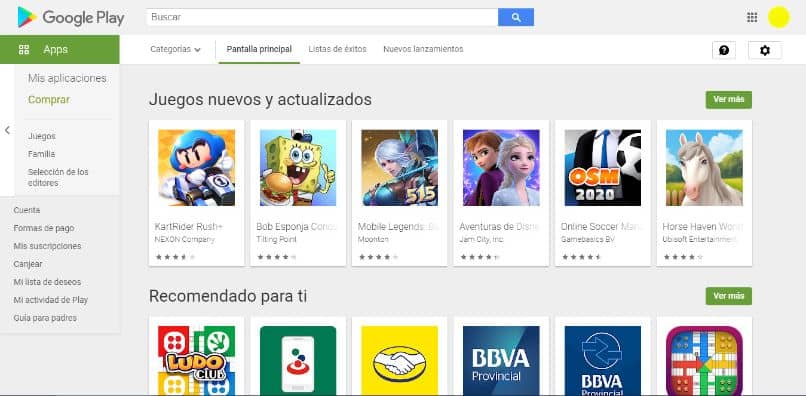
Jede dieser Tastaturen ist mit unterschiedlichen Funktionen und Merkmalen ausgestattet, daher ist es wichtig zu wissen welches zum herunterladen . Sobald wir die Tastatur ausgewählt haben, fahren wir mit den Schritten zum Herunterladen und Aktivieren dieser Tastatur auf unserem Android fort.
Das erste, was zu tun ist, ist Android-Shop öffnen , Play Store, sobald er geöffnet ist, gehen wir zur Suchleiste oben auf dem Bildschirm. Wir wählen und schreiben den Namen der Tastaturanwendung, die wir herunterladen werden.
Dann wählen wir es aus, auf diese Weise betreten wir das App-Download-Fenster und können alle angebotenen Funktionen sehen. Wir müssen auf die Option klicken, die sagt Download , ein Feld wird angezeigt, wo wir müssen akzeptiere die Bedingungen .
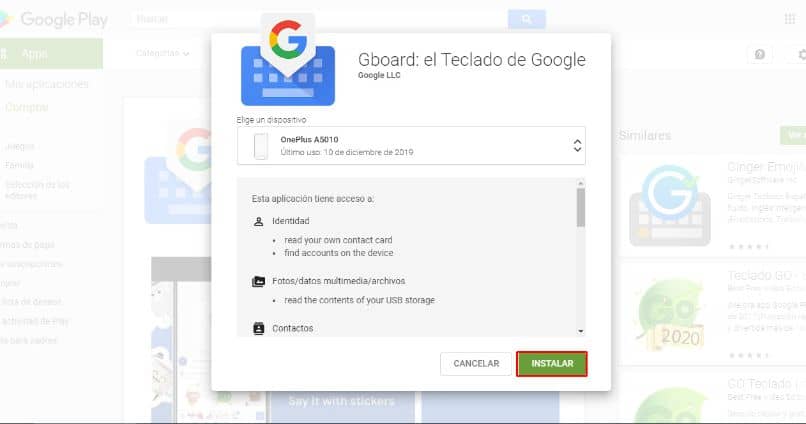
Wenn Sie die vorherigen Schritte ausführen, wird der Download gestartet. Wir müssen uns gedulden, bis er vollständig heruntergeladen ist, dann wird er installiert. Jetzt müssen wir es installieren, damit es unsere Standardtastatur bleibt.
Schritte zum Aktivieren der Tastatur auf meinem Android-Handy oder -Tablet
Sobald wir die Tastatur auf unser Android-Gerät heruntergeladen und installiert haben, ist es notwendig, als Standardtastatur konfigurieren um es benutzen zu können. Der erste Schritt, den wir tun müssen, ist das Android-Einstellungstool zu öffnen.
Jetzt gehen wir nach unten, um alle Optionen zu beobachten, indem wir unseren Finger am unteren Bildschirmrand platzieren und ihn nach oben ziehen. Wenn wir die Option finden "Sprache" und Text eingeben, klicken Sie darauf.
Hier sehen wir mehrere Optionen in dem Abschnitt, der sagt: "Tastatur und Eingabemethoden", wir sehen alle Tastaturen, die wir auf unserem Gerät installiert haben. Wir suchen die gerade heruntergeladene Tastatur und klicken auf das Zahnrad rechts davon.
Auf diese Weise geben wir Tastaturlayouts ein, können sie anpassen, die Eingabemethode und die Sprache ändern, um nur einige zu nennen. Wir konfigurieren es, bis wir zufrieden sind.
Endlich USA lass uns auf den pfeil klicken Zurück, um zum vorherigen Menü zurückzukehren, wählen wir im gleichen Abschnitt „Tastatur und Eingabemethoden“ die Option „Standard“. Es erscheint eine Box, wir wählen die gerade heruntergeladene Tastatur aus und das war's.
Schließlich hoffen wir, dass dieser Artikel Ihnen geholfen hat. Wir würden jedoch gerne Ihre Meinung wissen. Konnten Sie die Tastatur eines Android-Handys oder -Tablets ändern, indem Sie diese Schritte ausführen? Hinterlassen Sie uns Ihre Antwort in den Kommentaren.




